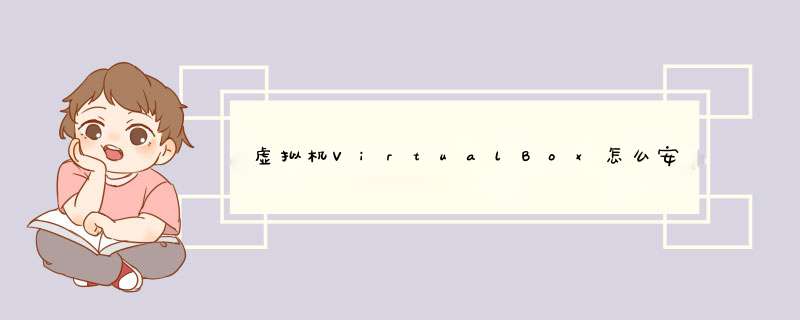
1、上面我们已经创建了一个新的Vmware虚拟机了,下面我们给这个虚拟机安装Ghost版的Windows10系统。
2、点击安装的虚拟机后,在右侧窗口中点击“开启此虚拟机”快捷链接。
3、这时就会进入到Ghost版的装机界面了,在这里先不要着急安装系统,先点击第二项,运行Windows PE微型系统。
4、在Windows PE系统桌面,我们点击DiskGenius图标,运行分区软件,对虚拟机的硬盘进行分区。
5、在DiskGenius软件主界面,首先选择要分区的硬盘,这时可以在上面看到整个未分区的硬盘空间。
6、在空闲的硬盘上点击右键,在d出菜单中选择“建立新分区”菜单项。
7、在d出的建立新分区窗口中,输入新分区的大小,比如30G。
8、保存修改后,会d出是否要对新建立的分区进行格式化提示,点击“是”按钮,对刚刚建立的分区进行格式化。
9、用同样的办法,我们剩余的空闲硬盘空间进行分区,建立扩展分区后,同时对刚刚建立的扩展分区进行格式化。
10、回到桌面后,点击计算机图标,就可以看到刚刚建立的两个分区了。这时我们双击下面的可移动存储设备,打开虚拟的CD光盘。
11、在打开的CD光盘中,点击“硬盘安装”图标,运行Ghost自动安装程序,如果你下载的ISO文件 中没有这个文件 的话,也可以使用PE系统自带的安装工具。
12、在打开的硬盘安装工具中,我们选择Ghost版的Windows10安装文件 后,下面点击要安装的虚拟机硬盘分区,最后点击确定按钮即可。
13、系统马上会自动打开Ghost还原界面,待还原完后,对Windows10系统进行Ghost还原
待还原完后,会自动进入安装进程。
14、大约十分钟左右,整个安装过程就完成了,重新启动一次后,自动进入到Windows10界面了。
欢迎分享,转载请注明来源:内存溢出

 微信扫一扫
微信扫一扫
 支付宝扫一扫
支付宝扫一扫
评论列表(0条)